Početna stranica > Prijenos predložaka na pisač putem računala (Windows) > Prijenos predloška ili drugih podataka s računala na pisač (Windows)
Prijenos predloška ili drugih podataka s računala na pisač (Windows)
- Povežite pisač i računalo USB kabelom, a zatim uključite pisač.
- Pokrenite P-touch Editor
 .
. Kliknite ili dvaput kliknite ikonu P-touch Editor na radnoj površini.
*Ovisno o operativnom sustavu računala, mapa Brother P-touch bila je izrađena, to jest, nije bila izrađena.
- Pobrinite se da je naziv vašeg modela odabran na početnom zaslonu.
- Otvorite željeni predložak ili izradite novi izgled.
- Kliknite .Pojavit će se prozor prijenosa. Predložak je naveden u prozoru.
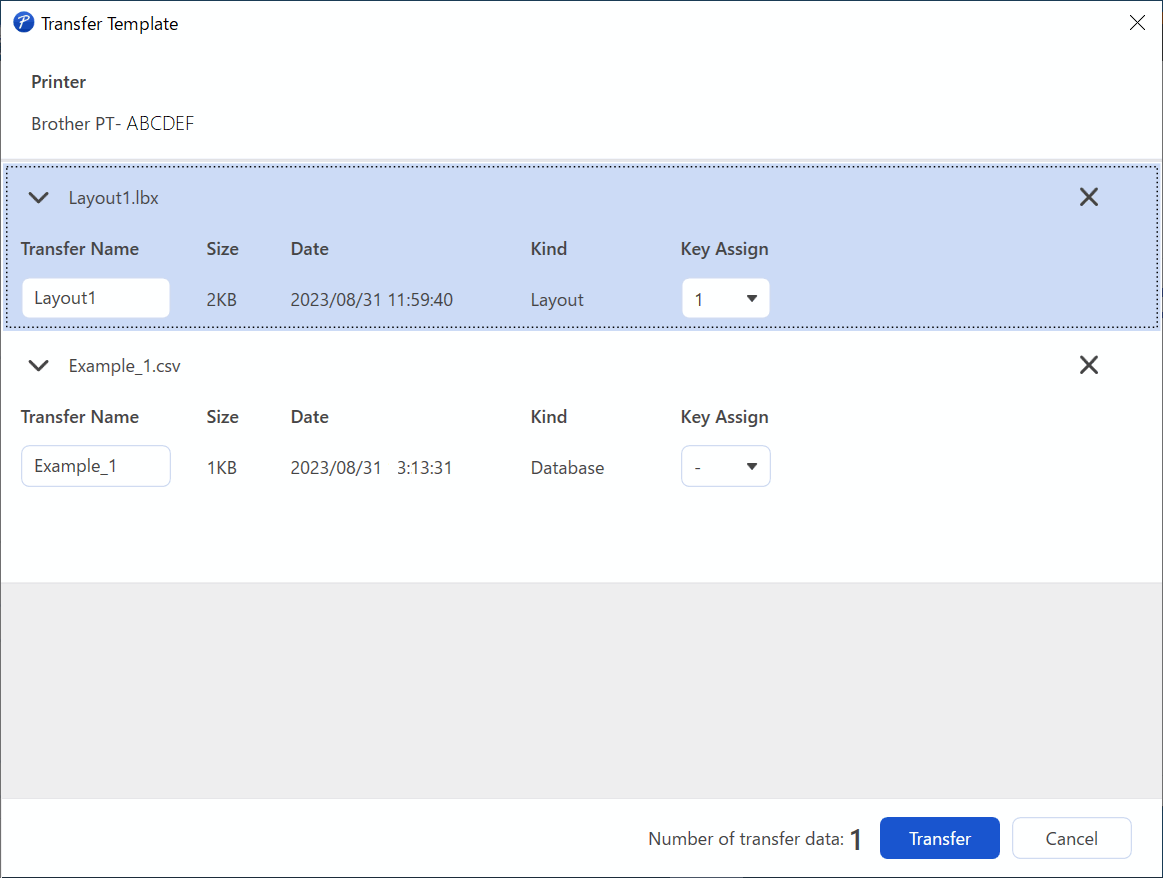
- Za promjenu broja Key Assign (Dodjela tipki) (memorijska lokacija u pisaču) dodijeljenog stavci kliknite željenu stavku i zatim odaberite broj.
- NAPOMENA
-
- Bazi podataka nije dodijeljen broj dodjele tipke.
- Pisač će prebrisati svaki prethodno spremljeni predložak koji ima isti broj tipke kao novi predložak koji se na njega prenosi.
- Za promjenu naziva prijenosa predloška ili drugih podataka kliknite željenu stavku, a zatim upišite novi naziv.Broj znakova razlikuje se ovisno o modelu pisača.
- Pobrinite se da su predložak i drugi podaci koje želite prenijeti odabrani na popisu datoteka, a zatim kliknite Transfer (Prenesi).
- Kliknite OK (U redu).Odabrane stavke prenose se na pisač.
Možete prenijeti više predložaka ili drugih podataka istovremeno. Više informacija 
 Srodne informacije
Srodne informacije

 Srodne informacije
Srodne informacije Je li ova stranica bila korisna?



